Синхронизация между программами 1С 8.3 ЗУП 3 и Бухгалтерией 3.0 позволяет выполнять автоматический перенос итоговых сведений по расчету зарплаты в бухгалтерскую программу (ведомости, сведения для формирования проводок и т.п.) Рассмотрим, как настроить и выполнить синхронизацию между программами.
[jivo-yes]
Содержание
- Подготовка баз перед синхронизацией
- Настройка синхронизации между ЗУП 3.1 и БП 3.0
- Где искать настройки синхронизации
- Как задать расписание синхронизации
- Какие важные настройки синхронизации нужно проконтролировать
- Что изменить в настройках учета в БП 3.0, если настроена синхронизация с ЗУП 3.1
- Какие данные синхронизируются между ЗУП 3.1 и БП 3.0
- Где хранится соответствие информационных баз
- Особенности синхронизации – двусторонний обмен
- Возможные проблемы при синхронизации и список объектов к выгрузке
- Что будет, если один и тот же объект изменен в двух базах одновременно
- Отключение и удаление настроек синхронизации в 1С Бухгалтерии 3.0 и ЗУП 3
- Смотрите самоучитель по 1С ЗУП 8.3.1 от Елены Гряниной
Подготовка баз перед синхронизацией
Прежде чем выполнить настройку синхронизации и произвести первую синхронизацию, рекомендуем создать резервные копии информационных баз и 1С ЗУП 3.1, и 1С Бухгалтерии 3.0.
Более подробно все способы создания резервных копий на примере 1С Бухгалтерии 3 рассматриваются в статье Резервное копирование 1С 8.3 Бухгалтерия 3.0. Для ЗУП 3.1 используются такие же приемы.
Проще всего выполнить создание резервной копии непосредственно из программы. Для этого следует воспользоваться сервисом создания резервных копий в разделе Администрирование – Обслуживание – Резервное копирование и восстановление (ссылка Создание резервной копии). В открывшемся окне необходимо указать путь к каталогу, в котором будет храниться резервная копия.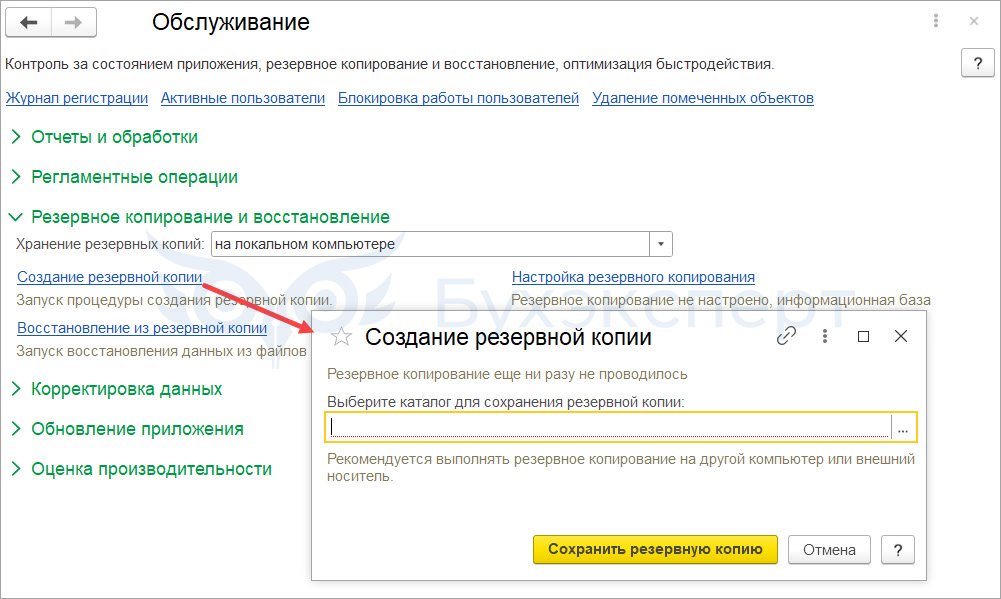
Здесь же при необходимости можно восстановить базу из резервной копии по ссылке Восстановление из резервной копии.
Проверить актуальность релизов в 1С ЗУП 3.1 и 1С Бухгалтерии 3.0. При необходимости произвести обновление.
Для корректного выполнения синхронизации очень важно, чтобы релизы программ были актуальными. Если, например, релиз 1С ЗУП 3.1 будет актуальным, а релиз 1С Бухгалтерии двухмесячной давности, то возможны ошибки при выполнении синхронизации. Поэтому следует следить за актуальностью релизов программ.
А о том, как правильно выполнять обновление можно почитать в статье Обновление 1С: как обновить конфигурацию самостоятельно.
Настройка синхронизации между ЗУП 3.1 и БП 3.0
Этапы настройки синхронизации
Настройка синхронизации между ЗУП 3.1 и БП 3.0 включает несколько этапов и проводится последовательно в каждой программе:
Получите понятные самоучители 2025 по 1С бесплатно:
- Настройка синхронизации на стороне ЗУП 3.1
- Выбор типа подключения
- Настройка параметров подключения
- Настройка общих параметров синхронизации
- Настройка правил отправки и получения данных
- Начальная выгрузка данных
- Настройка синхронизации на стороне БП 3.0
- Настройка правил отправки и получения данных
- Сопоставление и загрузка полученных данных
- Начальная выгрузка данных
- Настройка синхронизации на стороне ЗУП 3.1
- Сопоставление и загрузка полученных данных
Рассмотрим каждый этап настройки.
Настройка синхронизации на стороне ЗУП 3.1
Настройка выполняется в разделе Администрирование – Синхронизация данных:
- Установить флажок Синхронизация данных.
- Перейти по ссылке Настройки синхронизации данных.
Создаем новую настройку синхронизации по команде Создать.
В разделе Обмен данными с другими программами выбираем вариант Бухгалтерия предприятия, редакция 3. Обмен с использованием универсального формата обмена Enterprise Data
Выбрать тип подключения
Чаще всего используется подключение:
- Через внешний файл (выгрузка – загрузка файла)
- Через прямое подключение (com-соединение)
Настроить параметры подключения
На этом этапе нужно настроить параметры подключения к БП 3.0.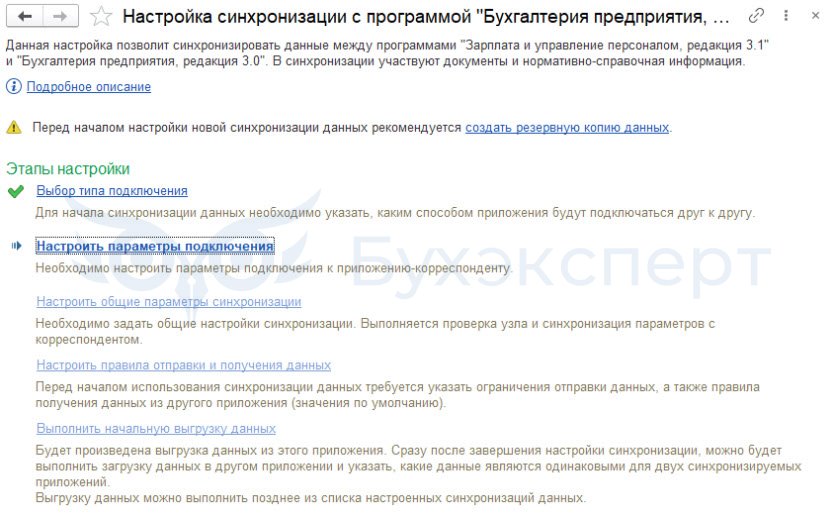
Например, при настройке Прямого подключения указываем каталог информационной базы 1С:Бухгалтерия на компьютере или адрес базы БП 3.0 на сервере.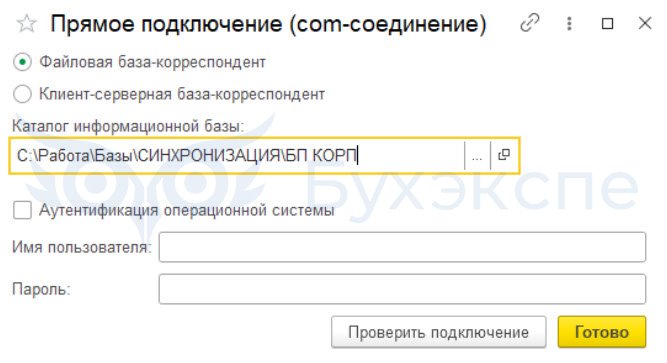
Настроить общие параметры синхронизации
На этом этапе нужно указать общие параметры синхронизации для ЗУП 3.1 и БП 3.0. Указываются наименования каждой базы и префиксы.
Если настраивается подключение через внешний файл, то нужно указать и адрес каталога, в котором будут храниться настройки синхронизации. Для прямого подключения это не требуется.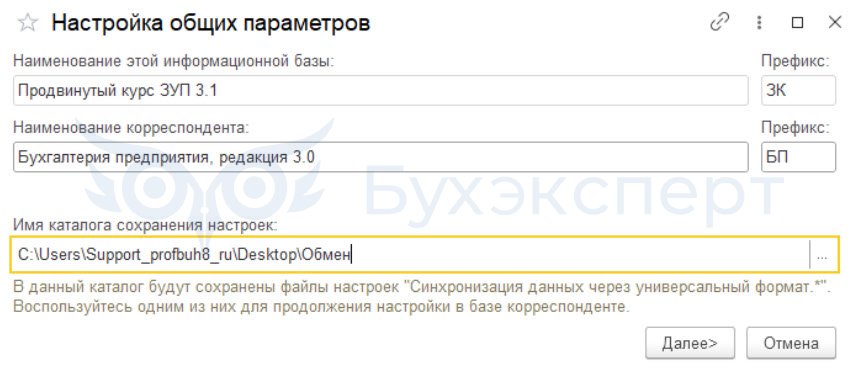
Префикс информационной базы будет отражаться в наименовании документов и позволит визуально различать, в какой базе документ был создан.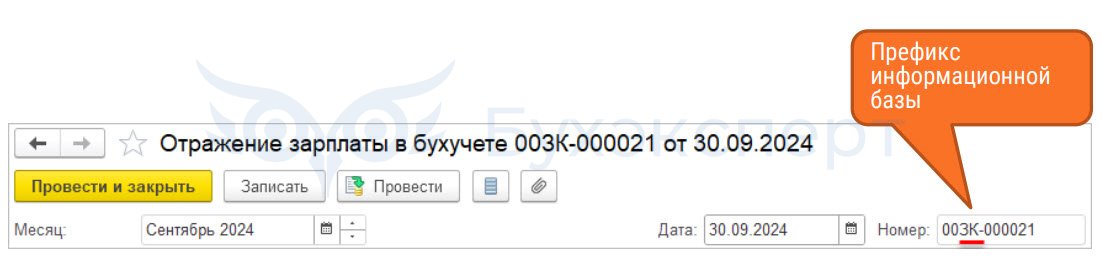
Настройка правил отправки и получения данных
На этом этапе настраиваются:
- необходимость выгрузки и объем выгружаемой нормативно-справочной информации
- необходимость и способ выгрузки документов
При выборе пункта Отправлять все, начиная с даты – будут выгружены только те документы, которые были созданы после указанной даты.
- список организаций, для которых осуществляется синхронизация
- детализация выгрузки (сводно или по сотрудникам)
- нужно ли выгружать ведомости на выплату и регламентированные отчеты
Выполнить начальную выгрузку данных
На этом этапе производится начальная выгрузка данных из ЗУП 3.1 в БП 3.0. После успешной выгрузки выводится сообщение и дальнейшая настройка производится на стороне БП 3.0.
Настройка синхронизации на стороне БП
Настройка синхронизации в 1С:Бухгалтерии выполняется в разделе Администрирование – Синхронизация данных.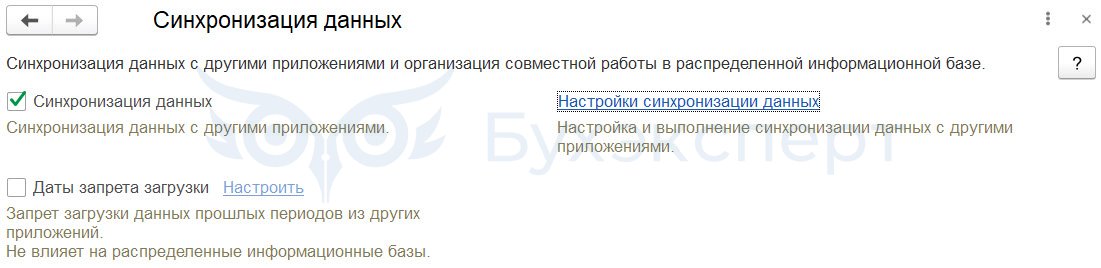
- Перейти по ссылке Настройки синхронизации данных
- При прямом подключении настройка уже будет создана. Для продолжения используем команду Изменить настройки
Настроить правила отправки и получения данных
На этом этапе требуется настроить правила отправки и получения данных аналогично такой же настройке в ЗУП 3.1.
Если необходим односторонний обмен, чтобы из ЗУП 3.1 данные выгружались, а из БП 3.0 нет – ставим флажки:
- Нормативно-справочная документация – Не отправлять
- Документы – Не отправлять
Выполнить сопоставление и загрузку данных
На этом этапе сверяются данные, полученные при начальной выгрузке из ЗУП 3.1 с теми данными, которые есть в БП 3.0.
Данные, которые не сопоставились автоматически, можно сопоставить вручную по команде Установить соответствие.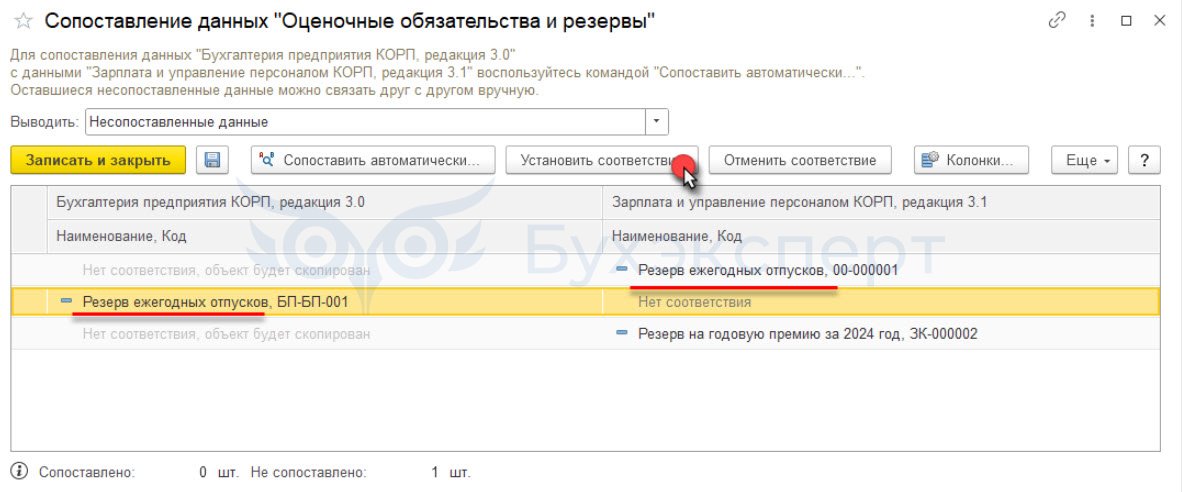
При успешном получении и сопоставлении данных выводится сообщение.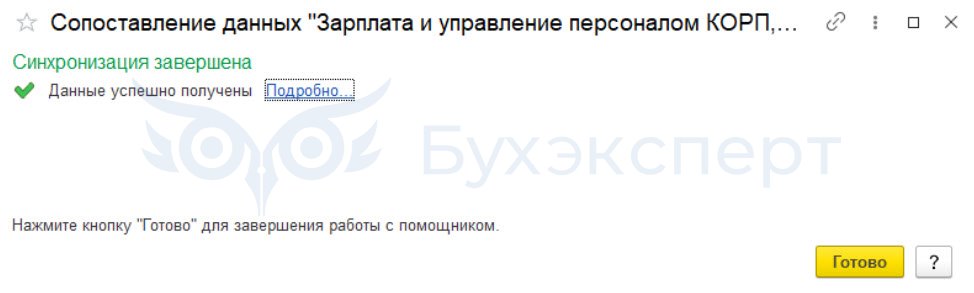
Выполнить начальную выгрузку данных
Дожидаемся сообщения об успешной выгрузке и возвращаемся в ЗУП 3.1.
Сопоставление и загрузка данных в ЗУП 3.1
После окончания начальной выгрузки данных из 1С:Бухгалтерии сопоставляем данные в ЗУП 3.1 по команде Синхронизировать.
Данные сопоставляются автоматически.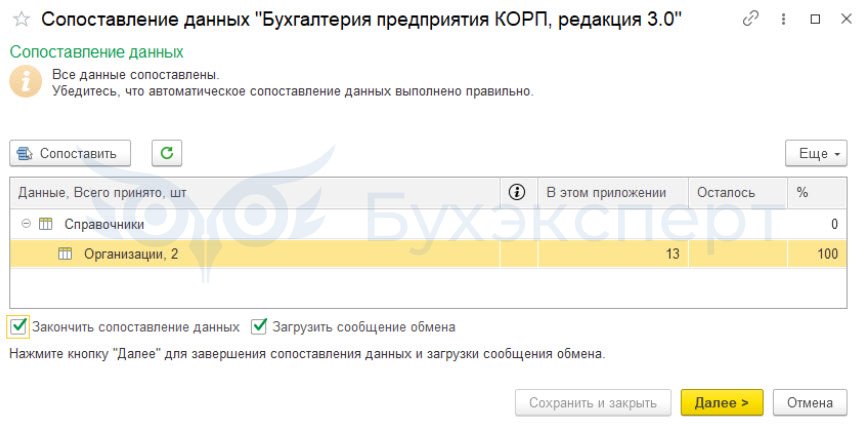
По окончании сопоставления выводится сообщение.
После этого настройка синхронизации между ЗУП 3.1 и БП 3.0 завершена.
Где искать настройки синхронизации
Настройки синхронизации и в ЗУП 3.1, и в БП 3.0 хранятся в разделе Администрирование – Синхронизация данных – Настройки синхронизации данных:
Изменить что-то в настройках синхронизации можно по команде Изменить настройки.
Как задать расписание синхронизации
Синхронизация может проводиться по определенному сценарию в установленное время. Настроить расписание можно в разделе Администрирование – Синхронизация данных – Настройки синхронизации данных по команде Изменить настройки.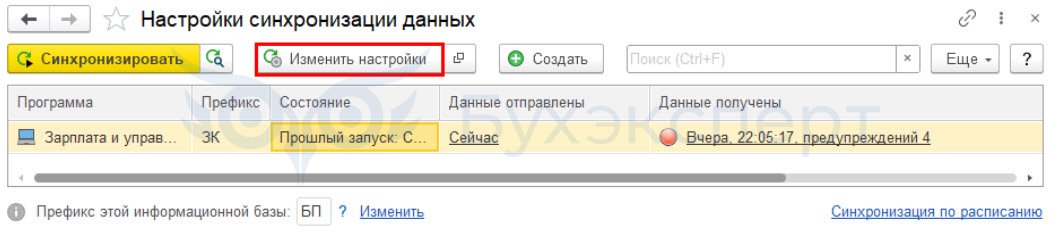
Открываем раздел Сценарии синхронизации и создаем новое расписание по команде Добавить.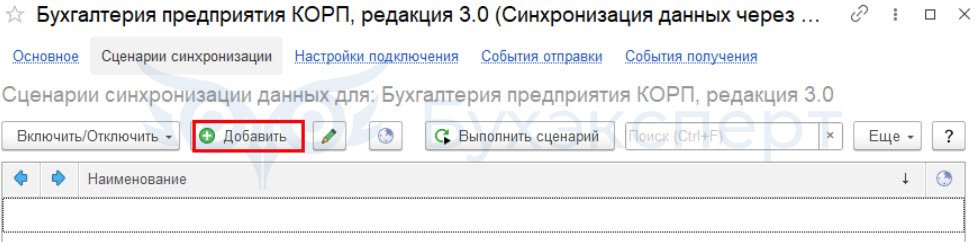
Устанавливаем флажок Автоматически по расписанию и задаем необходимую периодичность.
Какие важные настройки синхронизации нужно проконтролировать
При настройке синхронизации как на стороне ЗУП 3.1, так и на стороне БП 3.0 нужно проверить:
- Дату, начиная с которой будут выгружаться документы
- Детализацию данных для формирования проводок
Что изменить в настройках учета в БП 3.0, если настроена синхронизация с ЗУП 3.1
Если настроена синхронизация с ЗУП 3.1, нужно отключить возможность расчета зарплаты в БП 3.0.
Для этого в разделе Зарплата и кадры – Справочники и настройки – Настройки зарплаты – Общие настройки нужно отметить, что учет расчетов по заработной плате и кадровый учет ведутся Во внешней программе.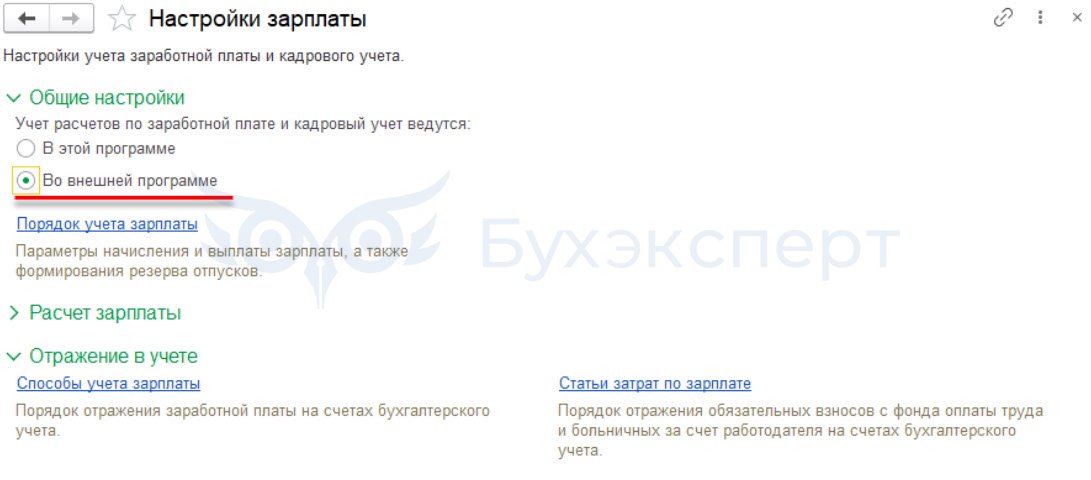
В ЗУП 3.1 нет возможности настраивать счета учета и статьи затрат, можем указать только способы отражения в бухучете.
Подробнее о способах отражения зарплаты можно почитать в статье Приоритет способов отражения зарплаты в бухучете
Для каждого способа отражения и вида статьи затрат в БП 3.0 нужно провести настройку.
- Указать счет и статью затрат в разделе Зарплата и кадры – Справочники и настройки – Способы учета зарплаты.
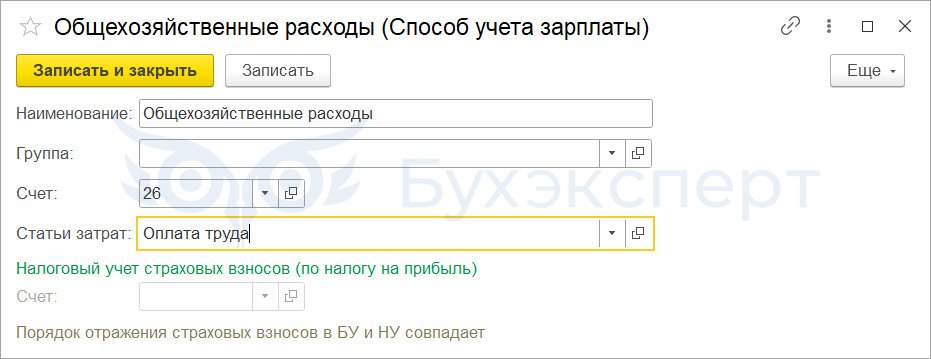
- Указать статьи затрат для отражения взносов и пособий за счет работодателя в разделе Зарплата и кадры – Справочники и настройки – Статьи затрат по зарплате.
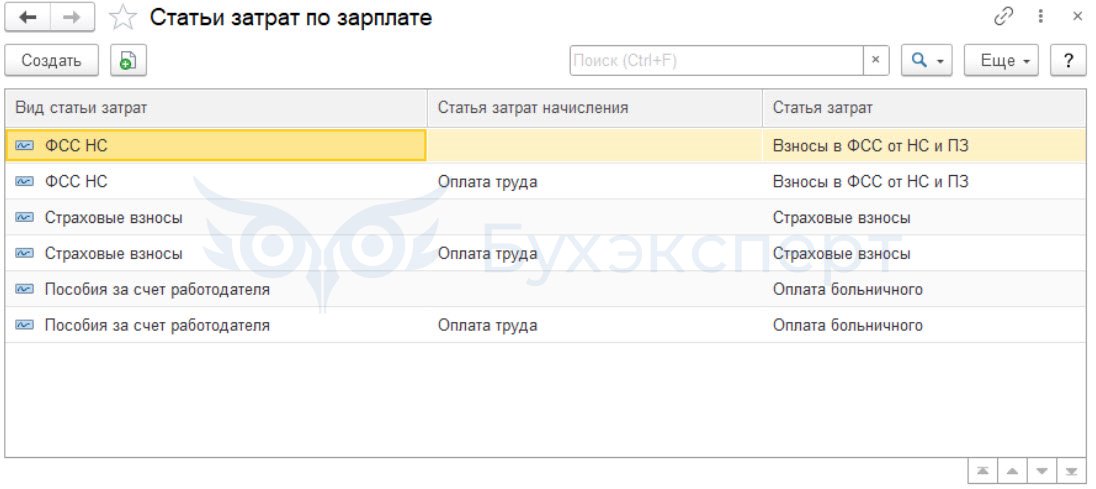
Для настройки отражения заработной платы на счете 70 нужно настроить учет расчетов с персоналом в разделе Главное – Настройка – План счетов – код счета 70 – настройка Учет расчетов с персоналом
Какие данные синхронизируются между ЗУП 3.1 и БП 3.0
При синхронизации между ЗУП 3.1 и БП 3.0 переносятся справочники и документы.
Справочники
При синхронизации переносятся следующие виды справочников:
Справочники переносятся при первичной настройке синхронизации или при изменении данных в них.
Например, при первичной настройке синхронизации в БП 3.0 из ЗУП 3.1 загружается справочник Физические лица:
- Если физических лиц в 1С:Бухгалтерии нет, они будут созданы по данным из ЗУП 3.1.
- Если физические лица в 1С:Бухгалтерии уже есть, они будут сопоставлены с теми данными, которые получены из ЗУП 3.1.
При этом каждому элементу справочника присваивается уникальный идентификатор, по которому в дальнейшем они будут определяться при синхронизации.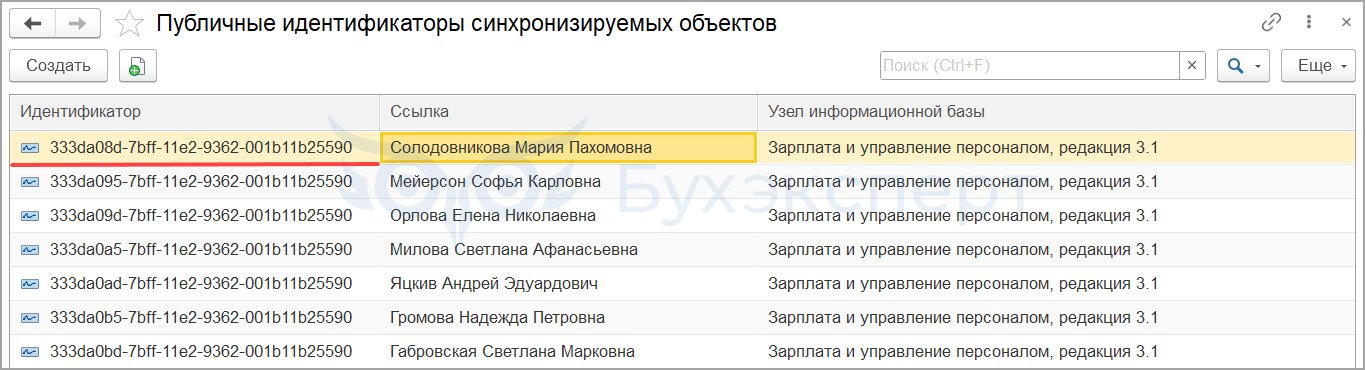
В случае, если данные физического лица изменятся, например, сотрудница поменяет фамилию, в БП 3.0 физическое лицо будет найдено по идентификатору и фамилия тоже изменится.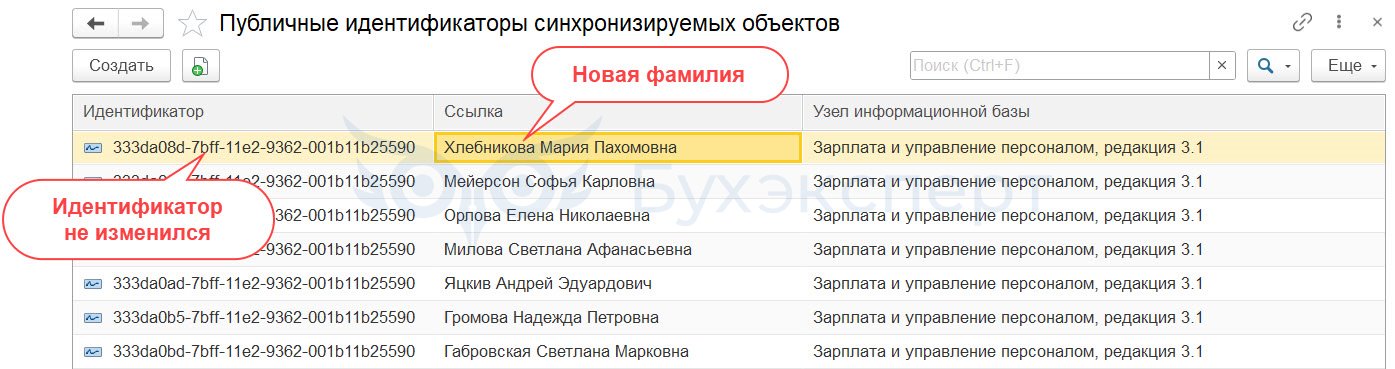
Документы
При синхронизации между ЗУП 3.1 и БП 3.0 переносятся документы: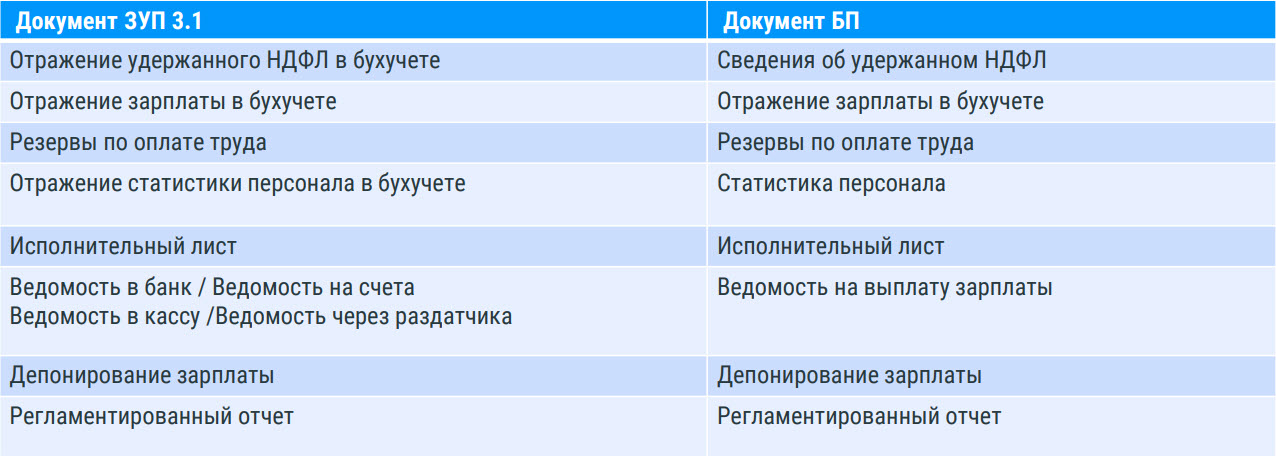
Часть документов выгружается по умолчанию и не зависит от настройки синхронизации, например, Отражение зарплаты в бухучете или Резервы по оплате труда.
Некоторые документы не выгружаются, если не были выбраны при настройке синхронизации. Например, могут не выгружаться ведомости на выплату зарплаты и регламентированные отчеты, если в настройках синхронизации не стоит соответствующий флажок: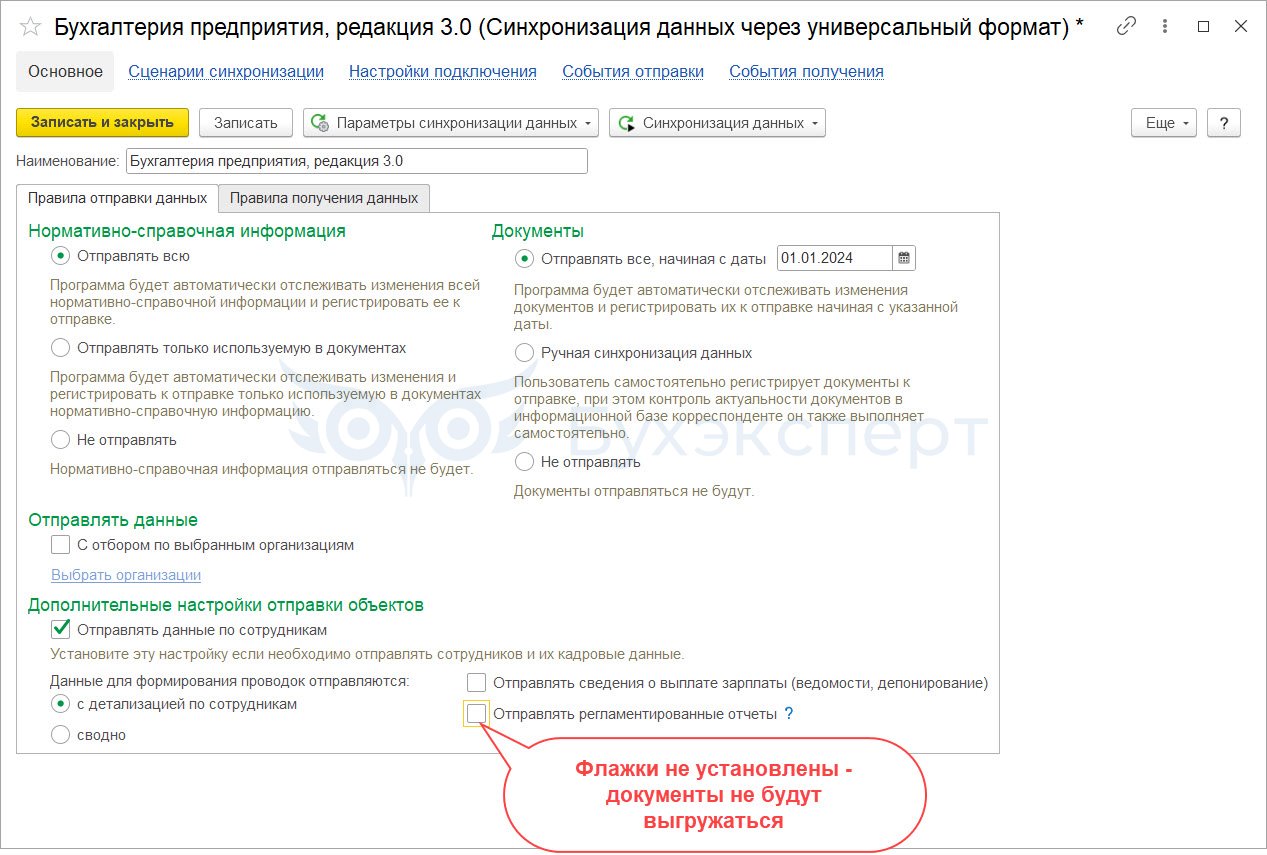
Где хранится соответствие информационных баз
Соответствие объектов информационных при формате обмена Enterprise Data хранится в регистре сведений Публичные идентификаторы синхронизируемых объектов
- e1cib/list/РегистрСведений.ПубличныеИдентификаторыСинхронизируемыхОбъектов
При необходимости данные в этом регистре можно корректировать.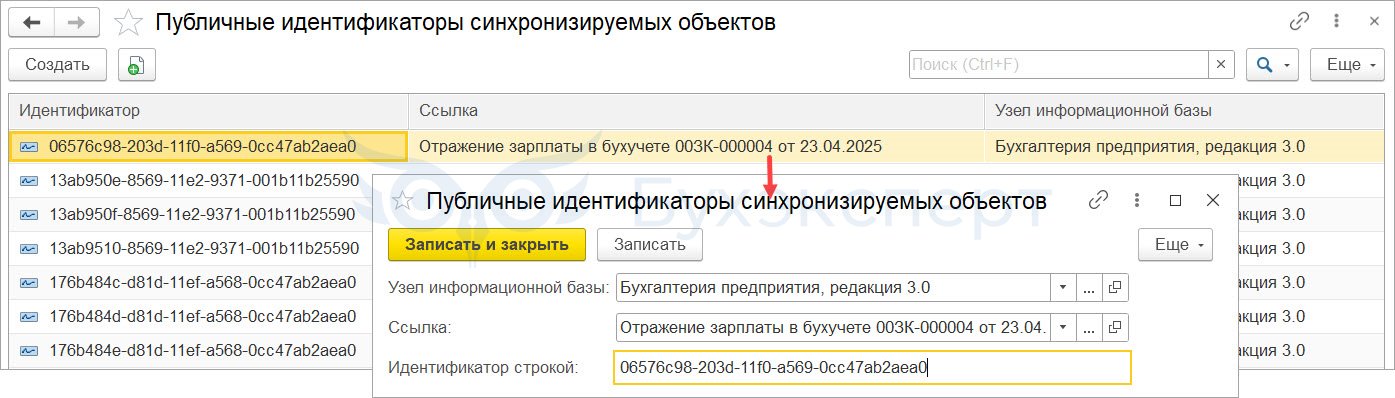
Особенности синхронизации – двусторонний обмен
Обмен данными между ЗУП 3.1 и БП 3.0 двусторонний.
Возможные проблемы при синхронизации и список объектов к выгрузке
Проблемные ситуации, возникающие в процессе синхронизации, можно посмотреть в разделе Администрирование – Синхронизация данных – Предупреждения при синхронизации данных.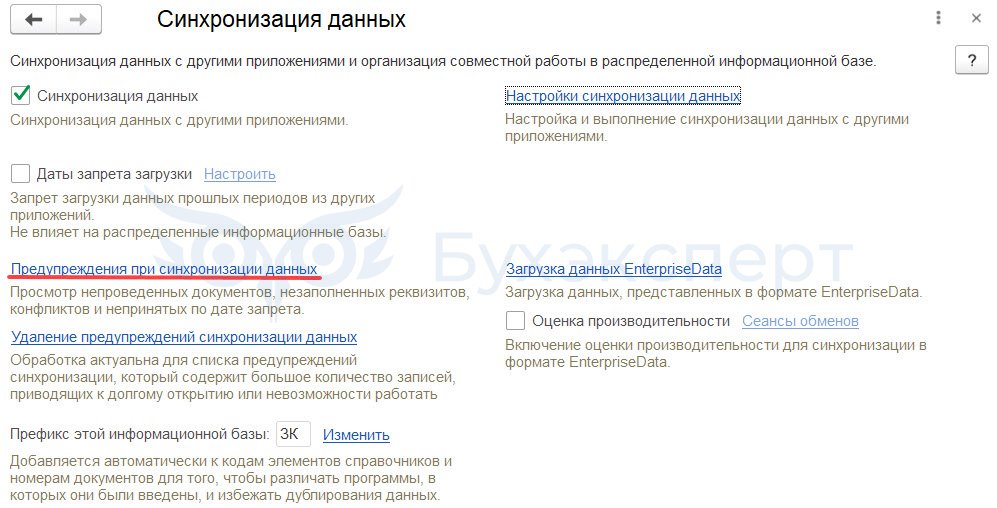
По ссылке открывается список предупреждений, полученный по результатам синхронизации. В списке выводится:
- Дата возникновения
- Описание проблемы
- Тип предупреждения
Например, ошибка может возникнуть, если выгрузить в 1С:Бухгалтерию ведомость с пустой суммой к выплате.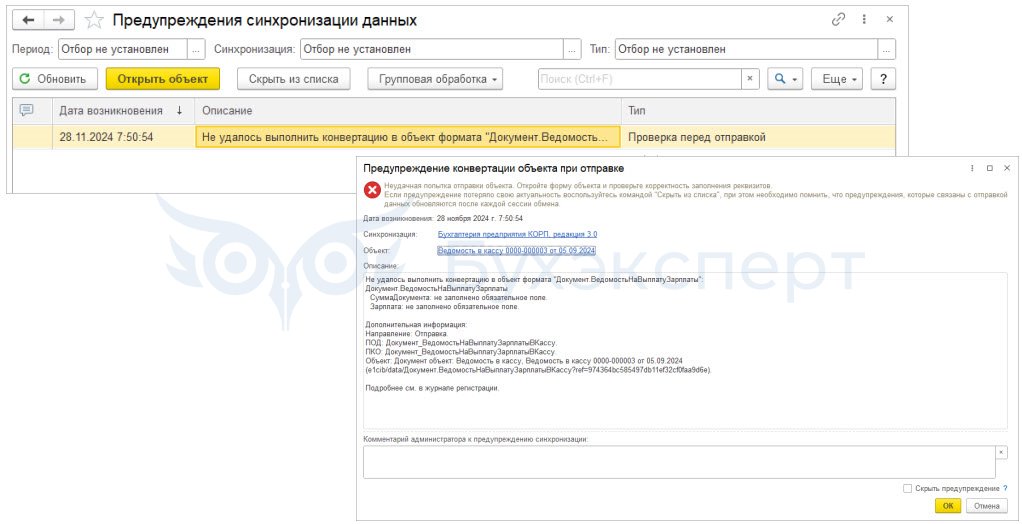
Если проблем нет – список будет пустым. После синхронизации следует всегда проверять наличие предупреждений.
Для исправления некоторых проблем синхронизации достаточно отменить выгрузку объектов. Для этого откроем список объектов к выгрузке в разделе Администрирование – Синхронизация данных – Настройки синхронизации данных одним из способов:
- по значку с двумя квадратами
- щелкнув правой кнопкой мыши по строке с настройкой и выбрав пункт меню Состав отправляемых данных
В левой табличной части выведен список документов и справочников, имеющихся в ЗУП 3.1. В колонке Количество рядом с каждым элементом есть цифры или надпись Нет изменений:
- Первая цифра (3/1) отражает количество документов, которые изменились после последней синхронизации.
- Вторая цифра (3/1) отражает количество документов, которые еще не выгружались в БП 3.0
- Нет изменений означает, что после последней синхронизации в данном виде документов изменений не было.
В правой табличной части можно посмотреть, какие именно документы будут выгружены. Состав отправляемых данных можно корректировать, щелкнув правой кнопкой мыши в строке с нужным документом.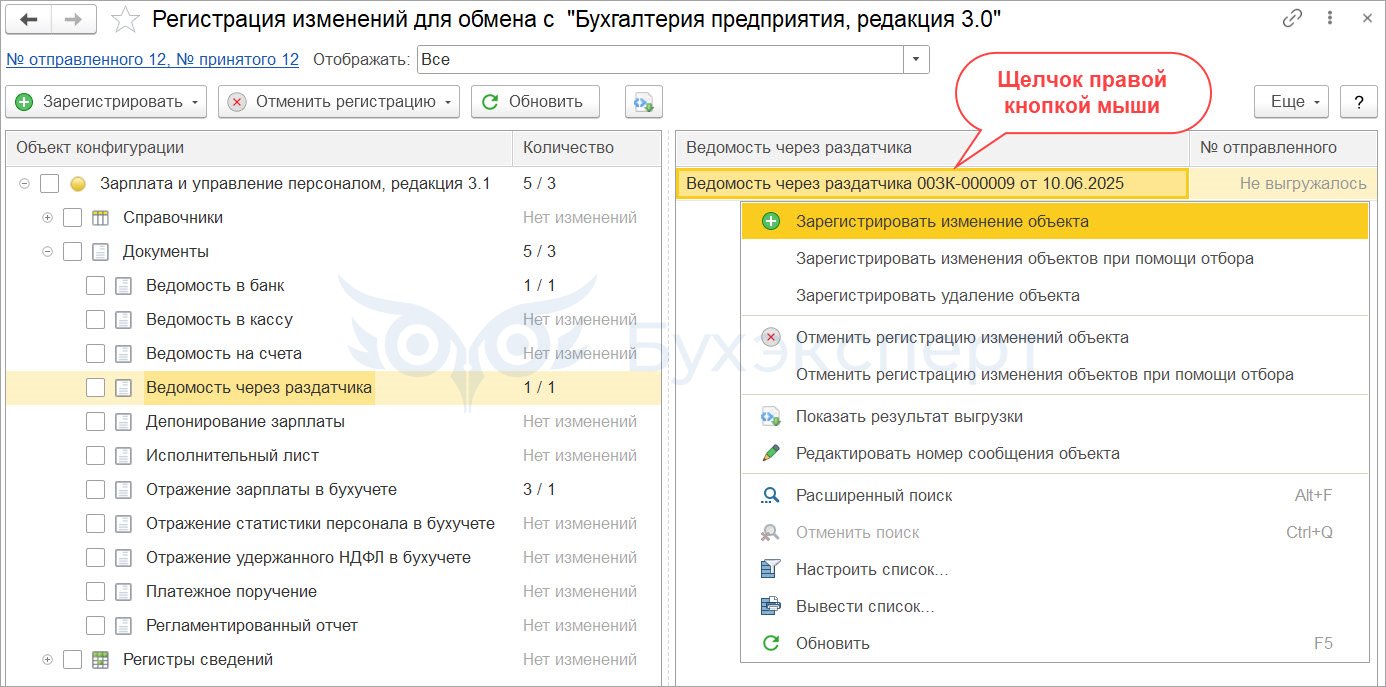
Что будет, если один и тот же объект изменен в двух базах одновременно
Если один и тот же объект изменен в двух базах одновременно, возникает коллизия. Программа не умеет объединять объекты при синхронизации, основным признается последний измененный документ.
Увидеть такие объекты и результат их синхронизации можно в разделе Администрирование – Синхронизация данных – Предупреждения при синхронизации данных отобрав тип предупреждения:
- Принятые данные по коллизии
- Непринятые данные по коллизии
По каждому предупреждению можно:
- Просмотреть отличия версий объекта
- Просмотреть версии отдельно из ЗУП 3.1 или БП 3.0
- Пересмотреть результат – указать основным документом не тот, который определила программа.
Отключение и удаление настроек синхронизации в 1С Бухгалтерии 3.0 и ЗУП 3
Для отключения синхронизации перейдем в раздел Администрирование – Настройки синхронизации данных и снимем флажок Синхронизация данных.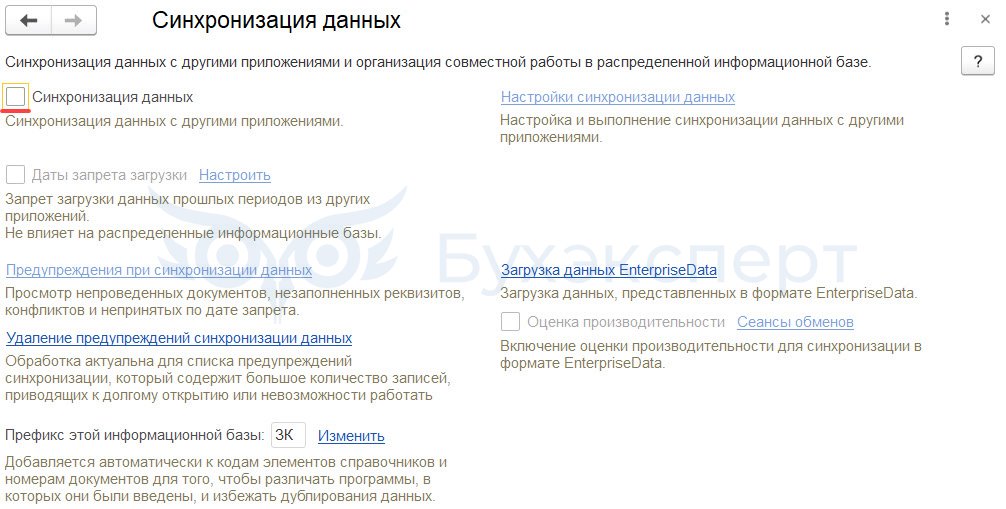
Это нужно сделать и на стороне 1С ЗУП 3.1, и на стороне 1С:Бухгалтерии.
При этом сами настройки синхронизации не удаляются и при повторной установке флажка Синхронизация данных заново настраивать синхронизацию не понадобится.
Для фактического удаления синхронизации перейдем в раздел Администрирование – Настройки синхронизации данных, выделим нужную настройку обмена и вызовем команду Еще — Удалить настройку.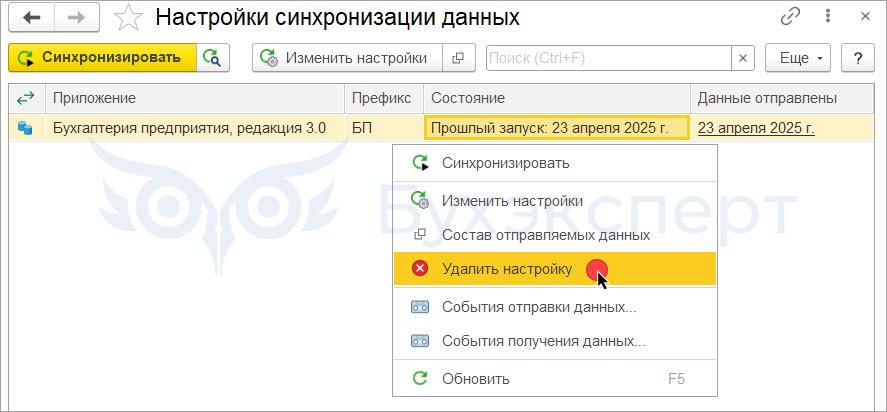
Удалить настройку нужно и на стороне зарплатной, и на стороне бухгалтерской программы.
Смотрите самоучитель по 1С ЗУП 8.3.1 от Елены Гряниной
Этот самоучитель доступен по ссылке на Плейлист Youtube. Мы периодические обновляем его и добавляем новые видео. Сохраните его в избранное и поделитесь им с коллегами, они будут вам благодарны!
И не забудьте подписаться на наш Канал на Youtube - на нём мы публикуем важнейшие изменения законодательства и 1С.
См. также:
- Синхронизация 1С:ЗУП 3.1 и 1С:Бухгалтерии
- Особенности синхронизации между базовыми версиями ЗУП 3 и Бухгалтерии 3
- Как настроить синхронизацию, чтобы ее мог проводить пользователь с ограниченными правами?
- Как создать физическое лицо в 1С Бухгалтерии для дальнейшей правильной синхронизации с 1С ЗУП?
- Как перенести документы в Бухгалтерию предприятия 3 из ЗУП 3, если они не появились после синхронизации?
- Все материалы по синхронизации ЗУП 3 и Бухгалтерии 3
Помогла статья?
Получите еще секретный бонус и полный доступ к справочной системе Бухэксперт на 8 дней бесплатно








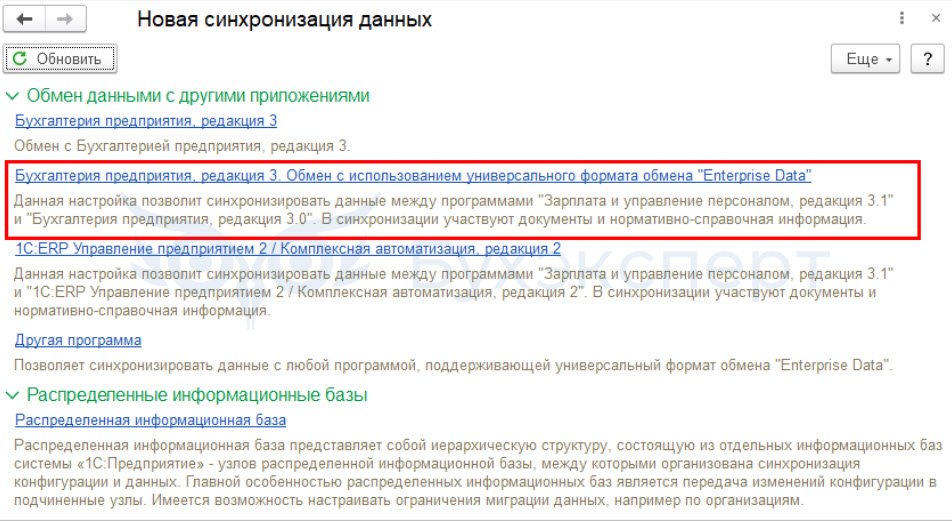
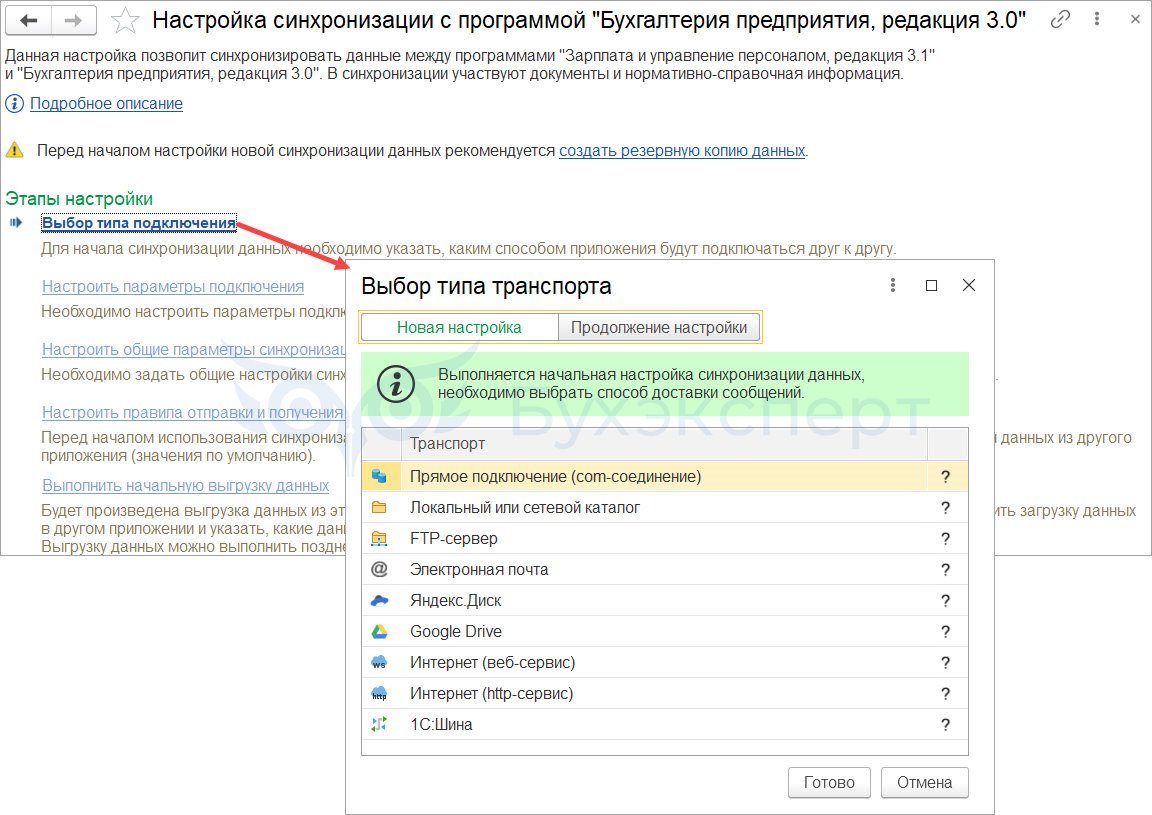
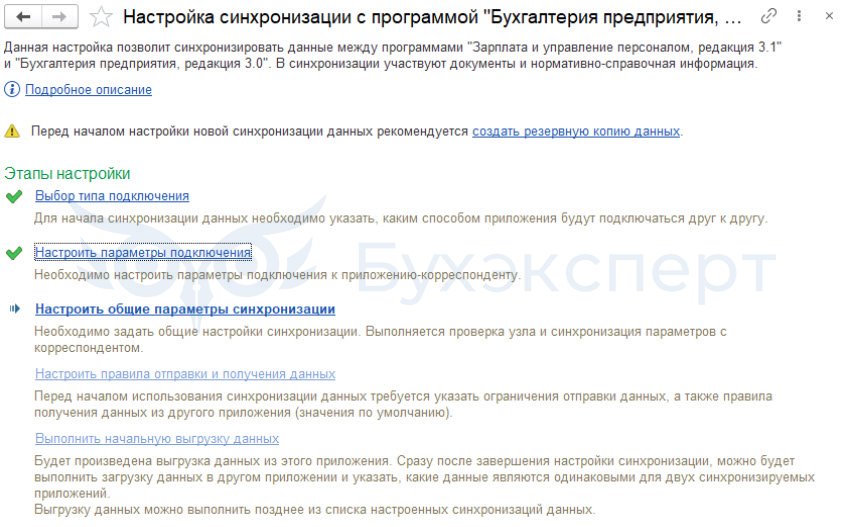
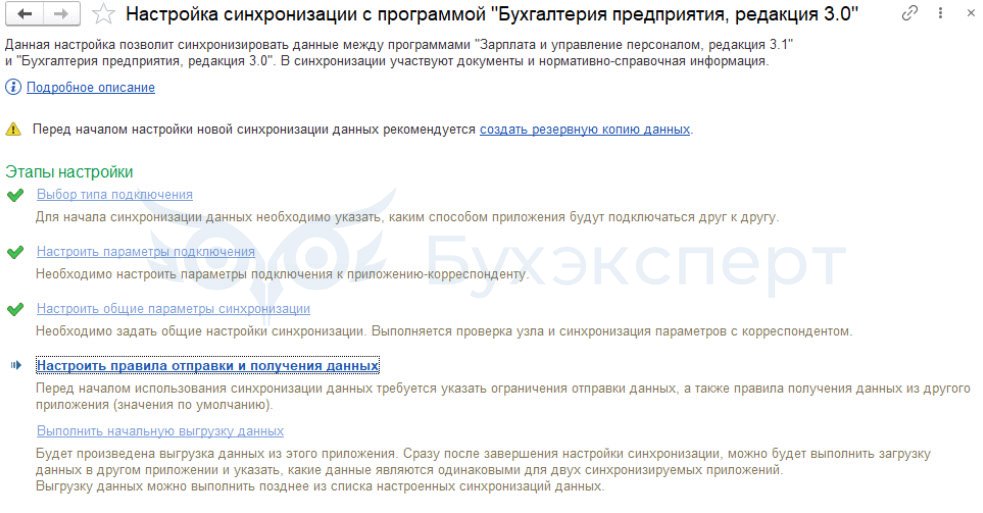
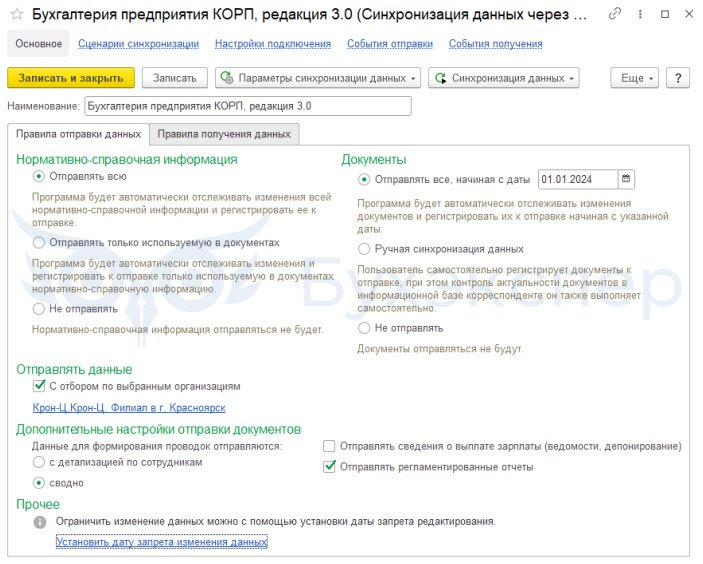
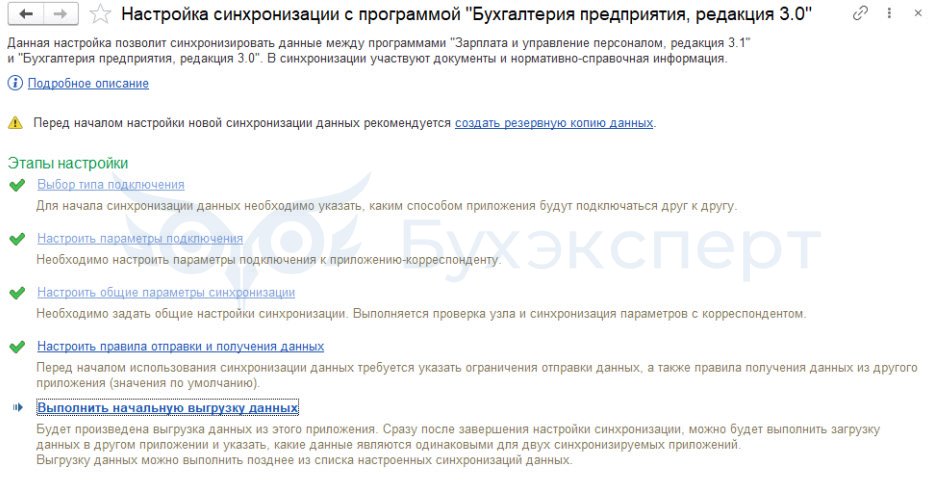

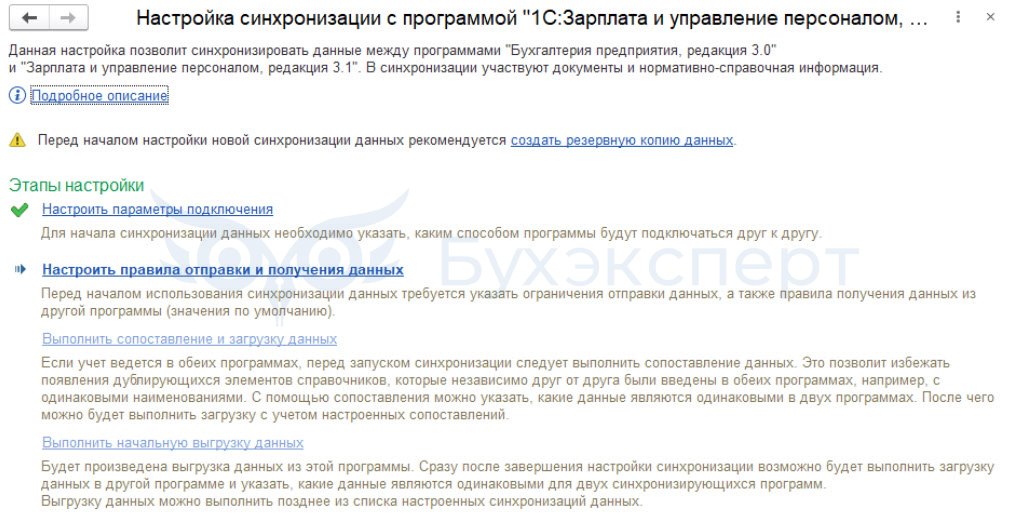
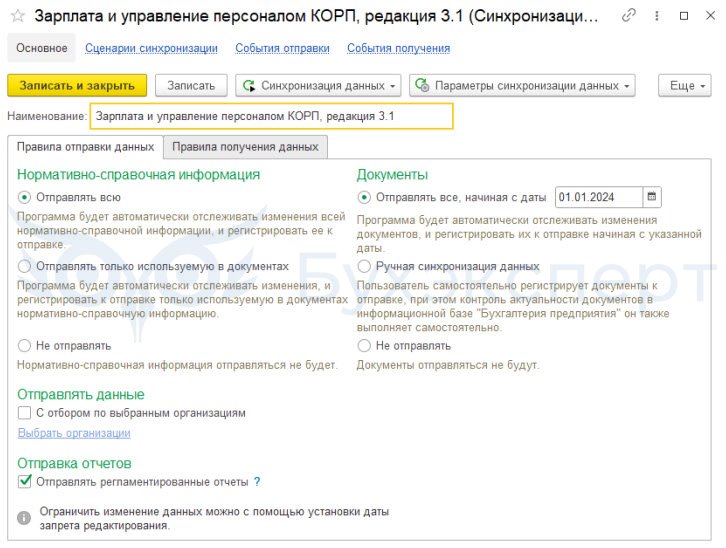
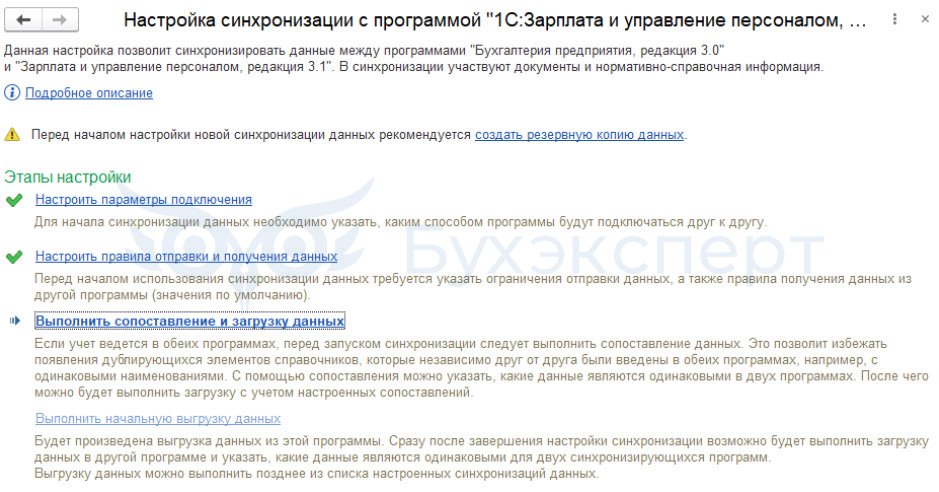
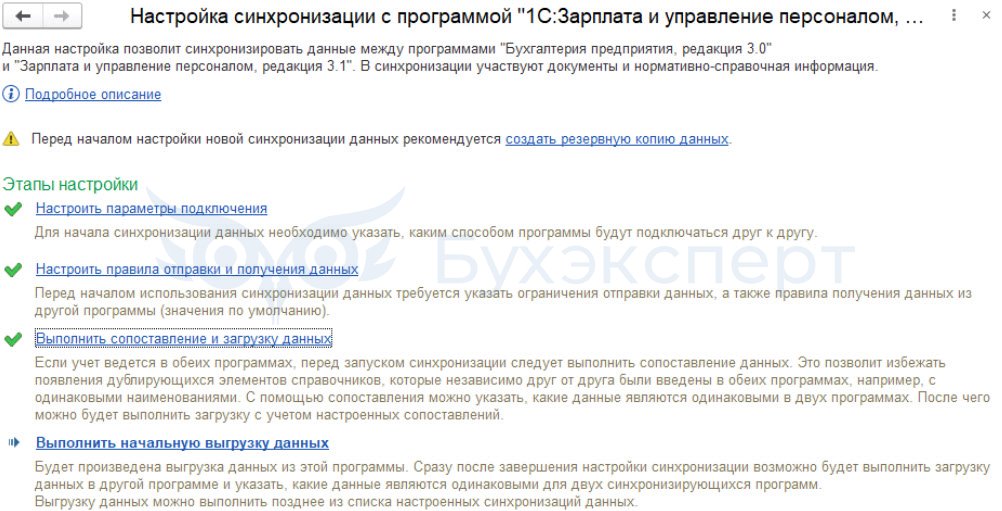
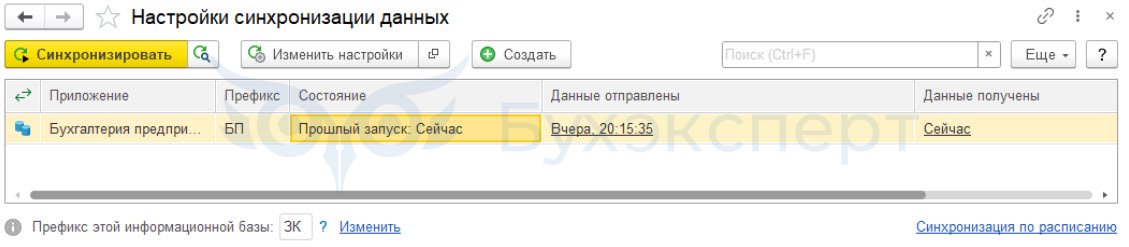
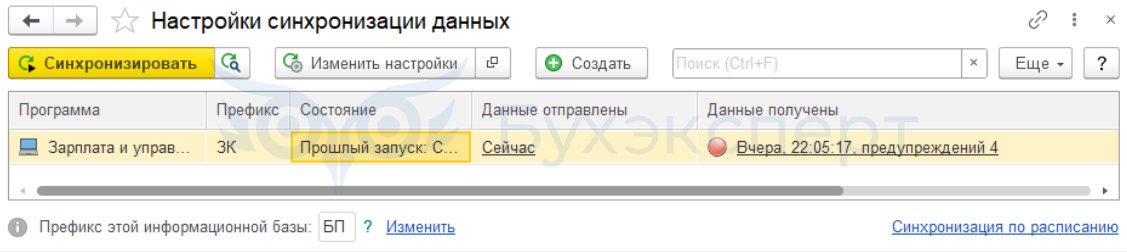
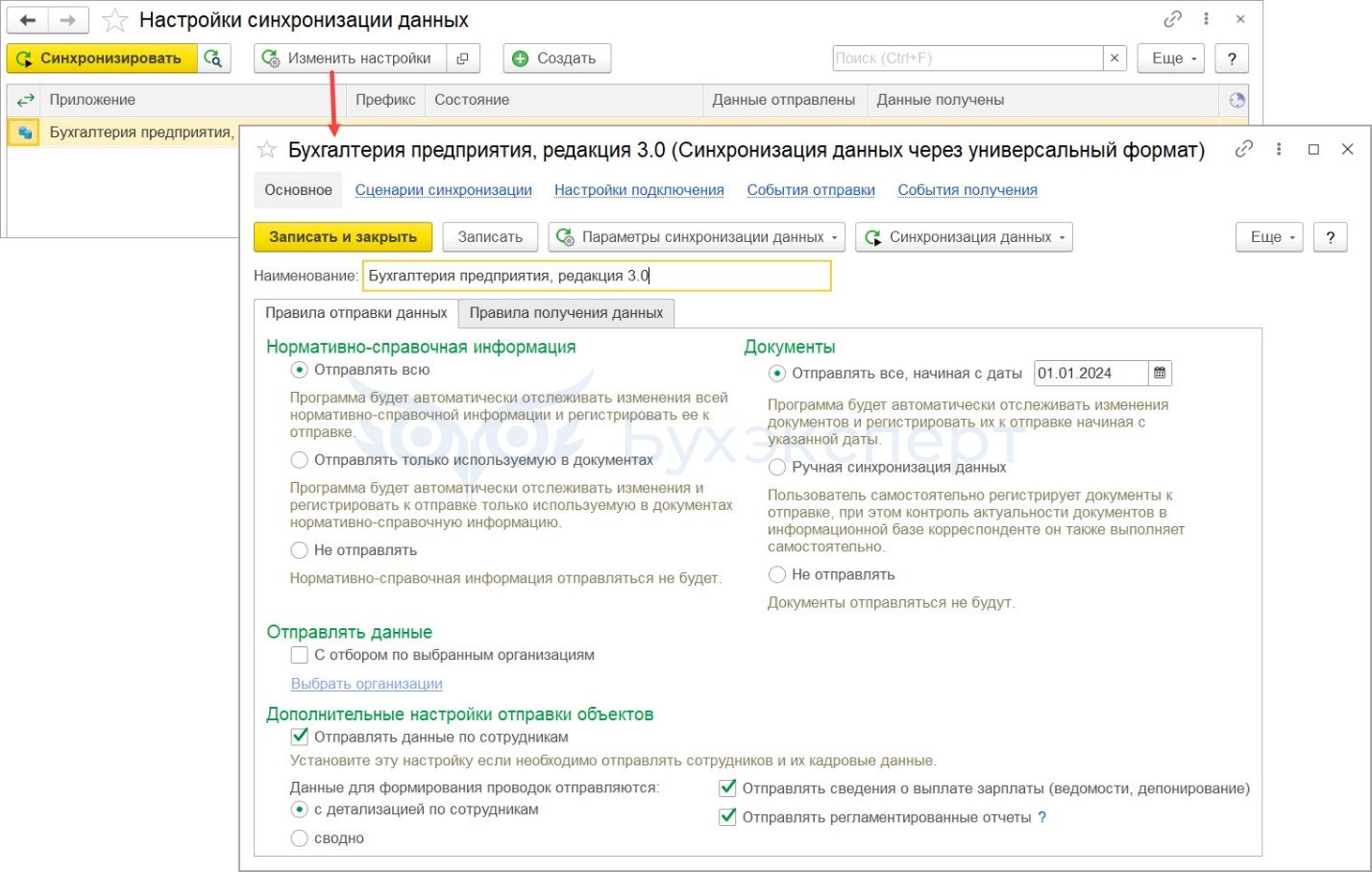
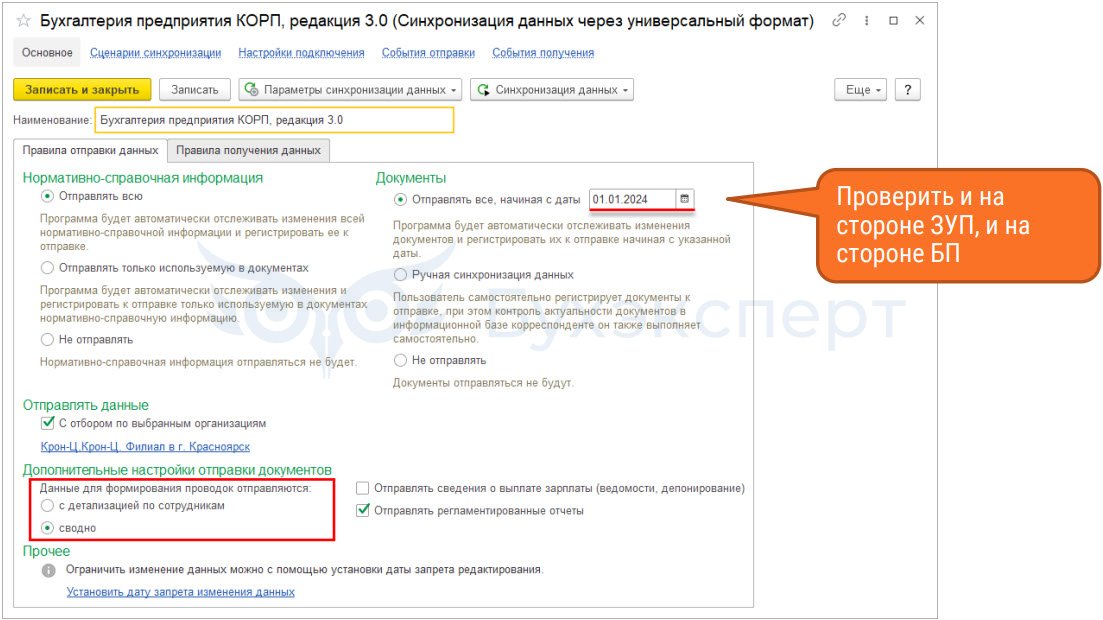
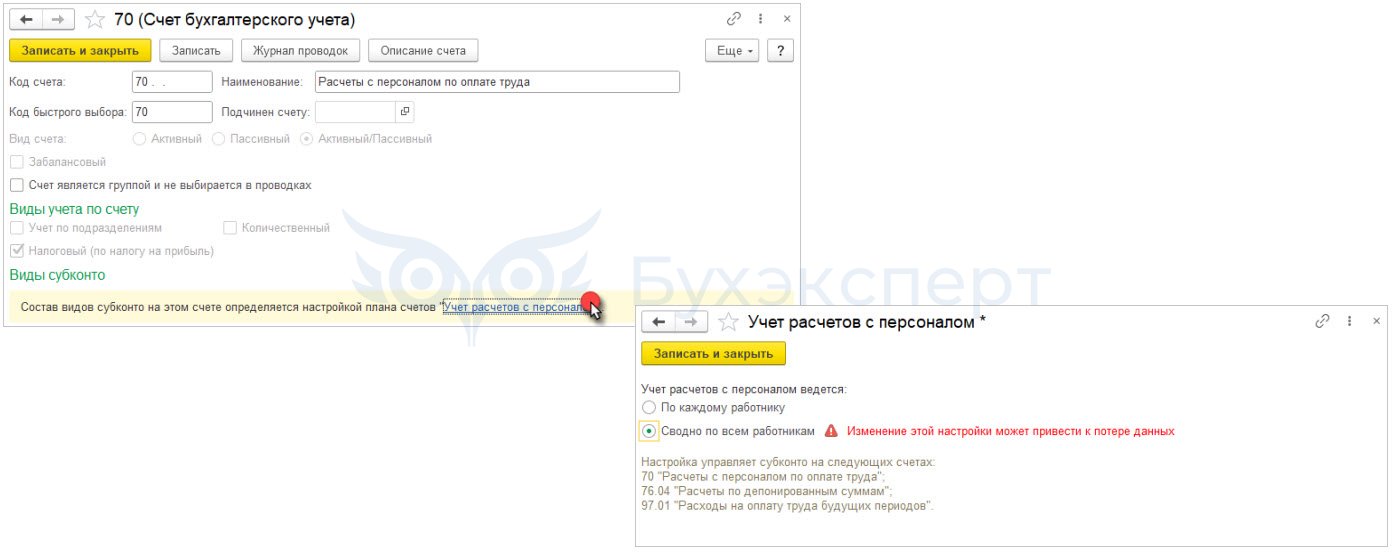
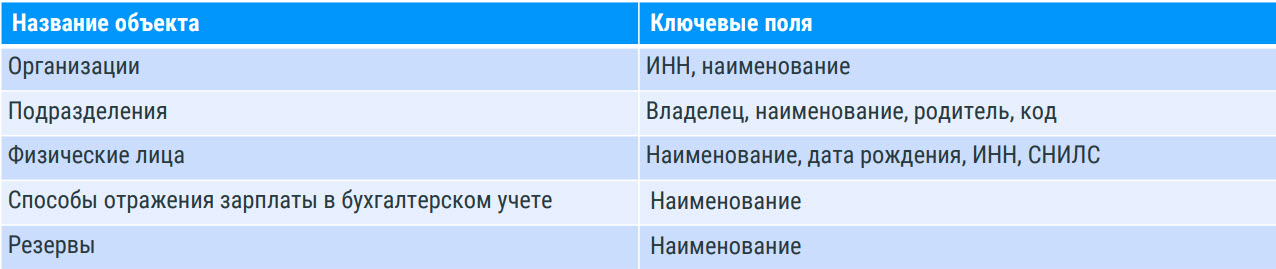
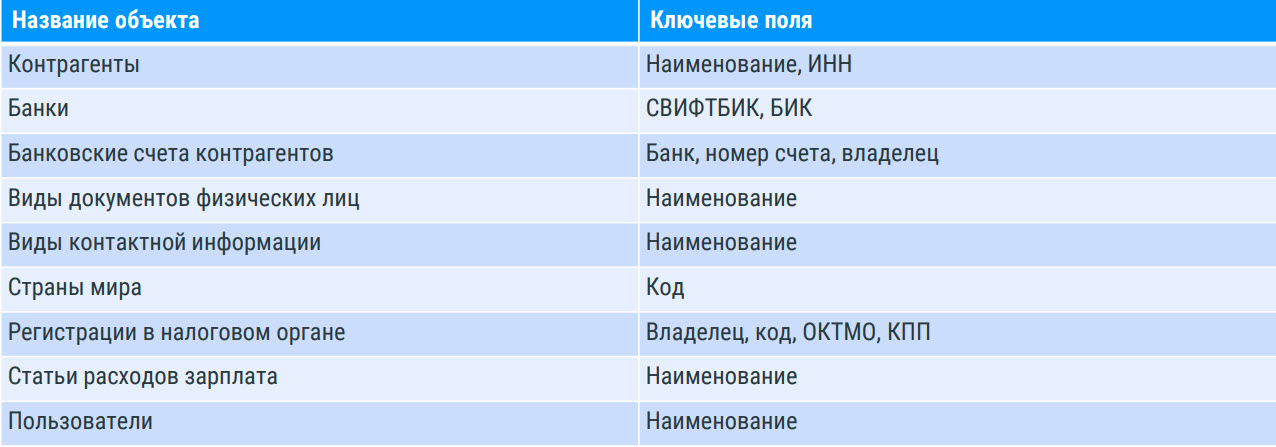
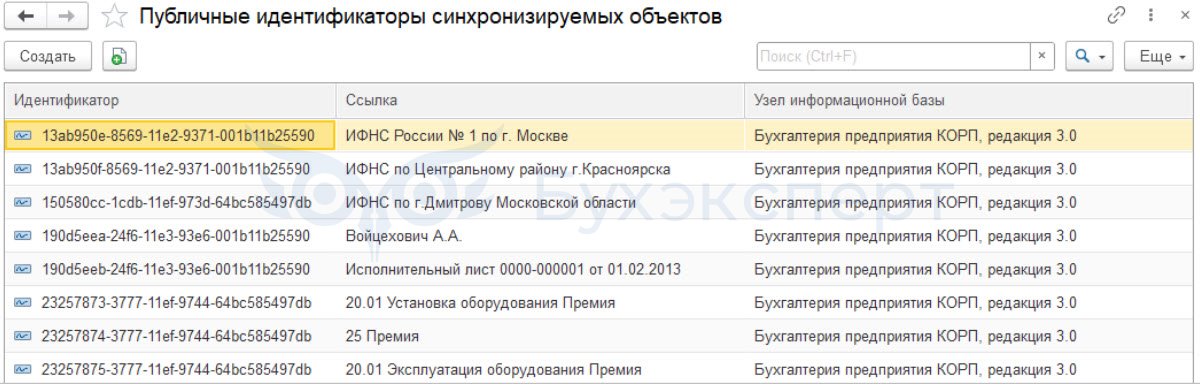
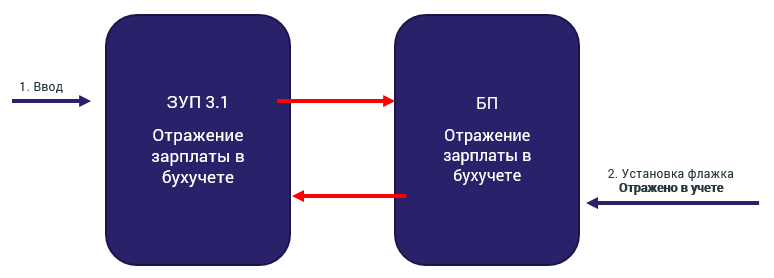
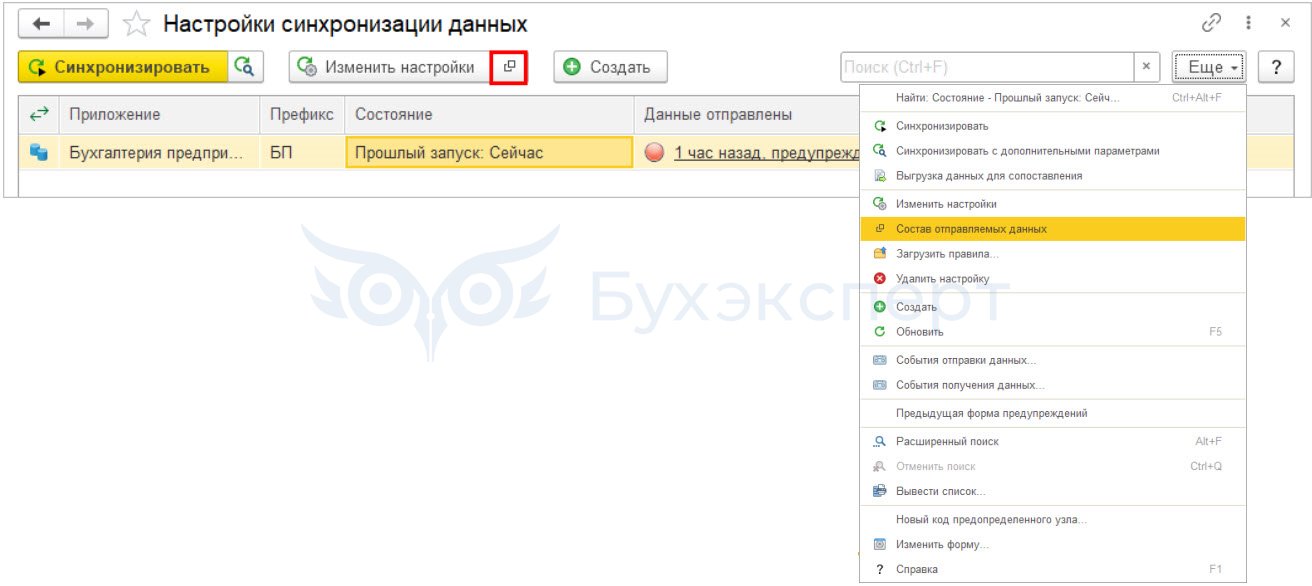
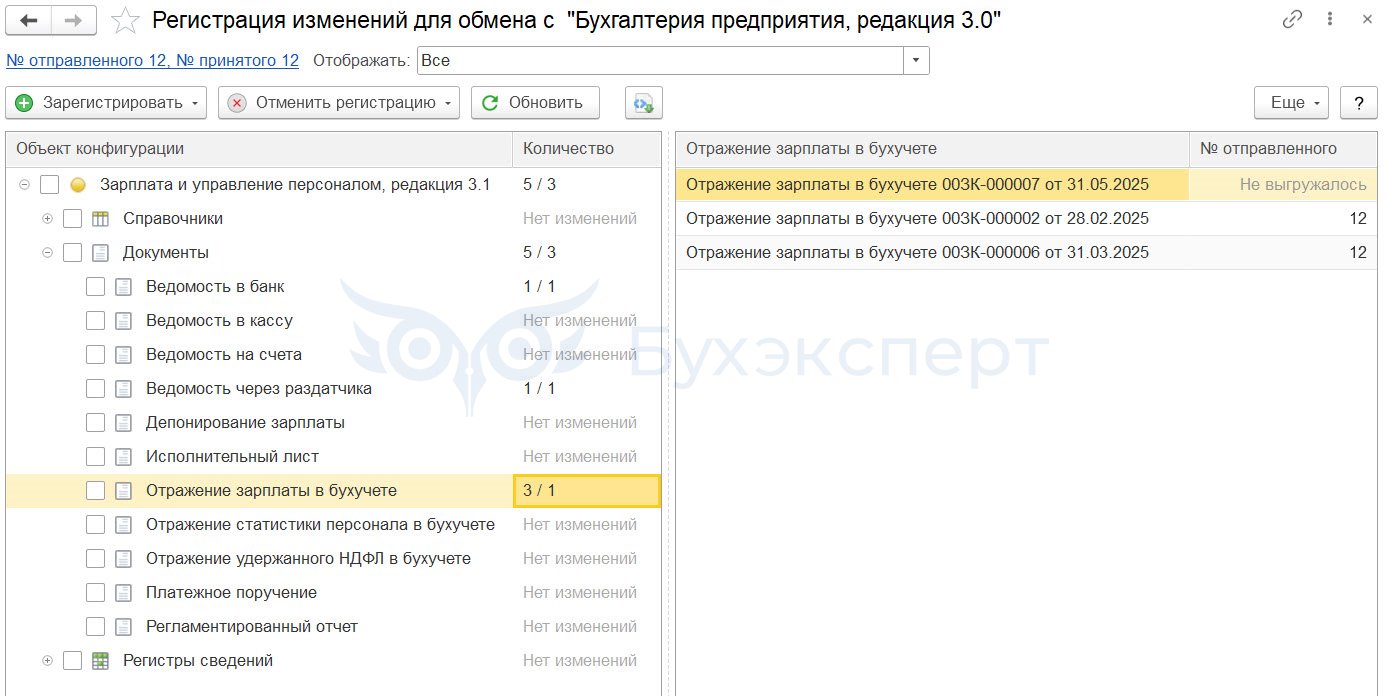
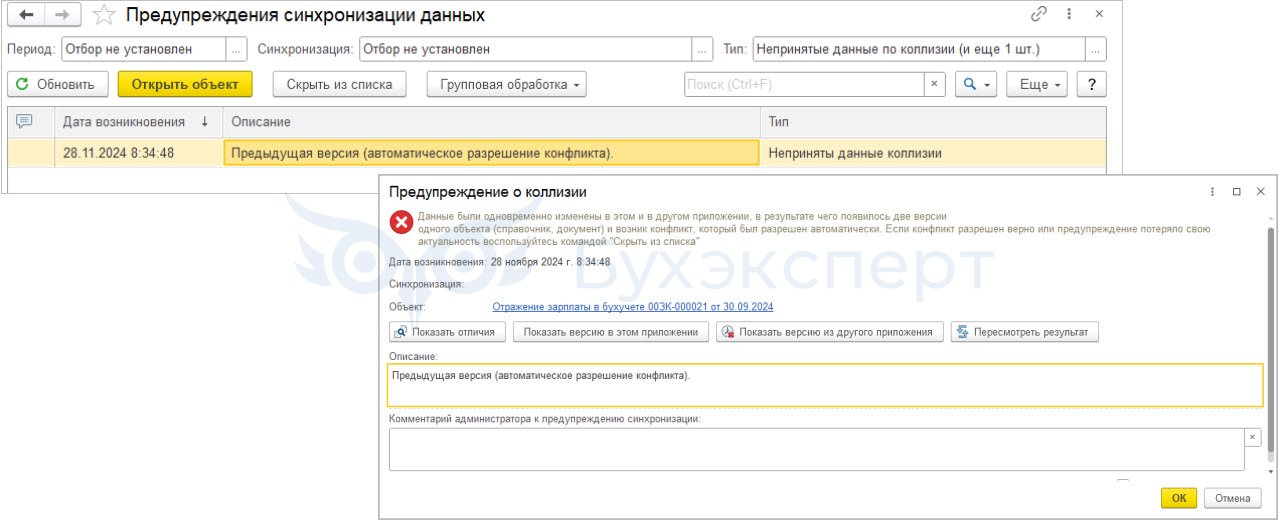

Видео-часть «Если изменения в данных произошли сразу с двух сторон» недоступна для просмотра.
Добрый день.
Попробуйте сейчас. Проблема устранена.
С уважением, Максим
Добрый день. Столкнулись с проблемой при синхронизации данных. Необходимо чтобы в БП физ лица появлялись после ввода информации в ЗУП, а не после отражения зарплаты в БП или выплаты ЗП. Можете подсказать как это сделать штатными средствами
Здравствуйте!
Обратите внимание!
В комментариях к статье мы не отвечаем на вопросы по программам 1С!
Все вопросы по 1С задавайте в разделе МОИ ВОПРОСЫ в Личном кабинете здесь:
https://buhexpert8.ru/profile
Замечательная статья- очень мне помогла настроить синхронизацию между ЗУП и БП! Спасибо большое!
Хорошая информация по поводу обмена.
А как быть, если, например, надо перенести из ЗУП в БП только документы «Отражение зарплаты в регламентированном учете».
Здравствуйте!
Обратите внимание!
В комментариях к статье мы не отвечаем на вопросы по программам 1С!
Все вопросы по 1С задавайте в разделе МОИ ВОПРОСЫ в Личном кабинете здесь:
Личный кабинет
Не совсем понятно, что Вы имеете ввиду. Перенести только документ «Отражение зарплаты» не синхронизируя справочников? Что нужно НЕ переносить?
Если будете задавать вопрос через личный кабинет, то уточните это сразу в вопросе.
Я имел ввиду только один документ «Отражение зарплаты». Естественно, со справочниками и прочим, что имеется в этом документе.
Но, как я понимаю, в обработке, кроме этого документа, переносятся и другие.
Здравствуйте! Задайте вопрос в разделе МОИ ВОПРОСЫ в Личном кабинете здесь: Личный кабинет, подскажем как переносить только этот вид документа.